word插入脚注方法一:
步骤一:如下图,我们想对“尘归尘,土归土”这句话的来源进行注释。
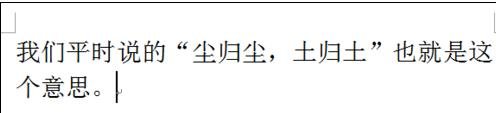
步骤二:将光标放在要插入的文本后面,选择【引用】-【插入脚注】。
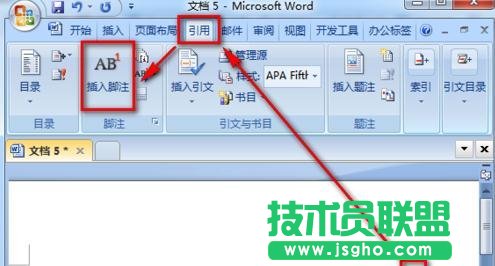
步骤三:这时,在当前页面下方就出现了一条横线和一个序号,由于是第一个脚注,因此是1。
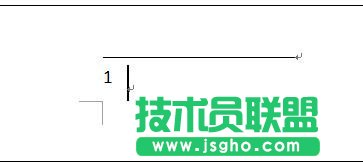
步骤四:我们可以在该序号后面输入想要加注释的文本。

步骤五:返回正文,要加脚注的位置就出现了一个类似上标的序号1。

步骤六:将光标放在脚注序号就会显示出脚注内容,双击可以跳转到页面下方的脚注。

word插入脚注方法二:
步骤一:打开word文档,输入一篇古诗,如李白的《静夜思》。

步骤二:先找到脚注和尾注的位置,在引用中可以发现。
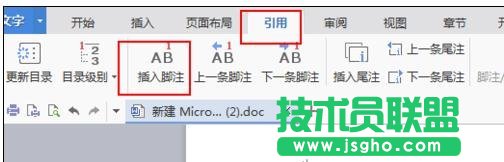
步骤三:光标指向要插入脚注的位置上,选择插入脚注。
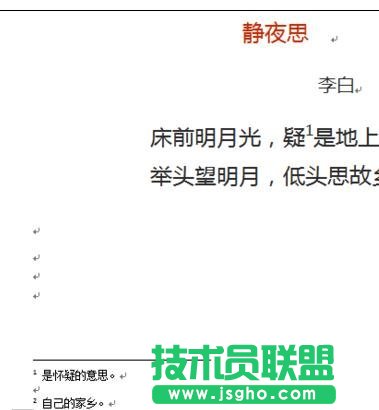
步骤四:尾注也是一样的,光标指向要插入尾注的位置上,选择插入尾注。
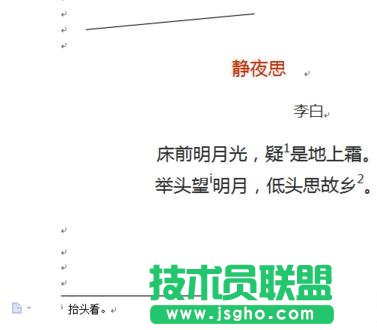
步骤五:删除的方法很简单,只要把光标定在脚注或尾注上,然后按del删除就可以。
